FireタブレットでAPKファイルをインストールする場合は、初期設定を変更して、不明ソースからのアプリのインストールを許可しておく必要があります。
APKファイルを扱うユーザーにとっては何度も行う操作になるため、本記事では独立した1本の記事として操作手順を解説します。
APKファイルのインストールを許可する手順
本記事の作業では、提供元不明のアプリに対するFireタブレットの制限を解除します。
これにより、Amazonアプリストア(またはGoogle Play)を経由しないアプリのインストールをすべて受け入れる設定に変更されます。
APKファイル自体はSilkブラウザからダウンロードすることが大半かと思いますが、SDカードなどを経由してFireタブレット内に持ち込まれたファイルからもインストールが可能になります。
一時的にセキュリティの強度は下がるので、インストール終了後はすみやかに設定を戻すことをおすすめします。
と前置きが長くなりましたが、ここからは手順を解説していきます。
Fireタブレットのホーム画面から「設定」をタップします。
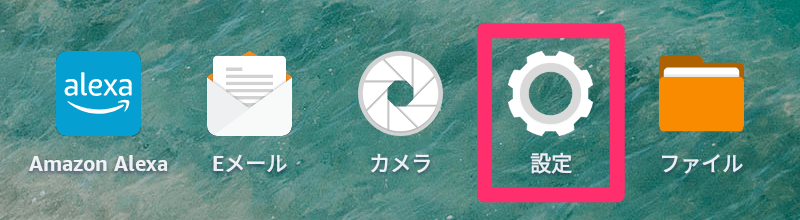
画面下部の「セキュリティとプライバシー」をタップします。
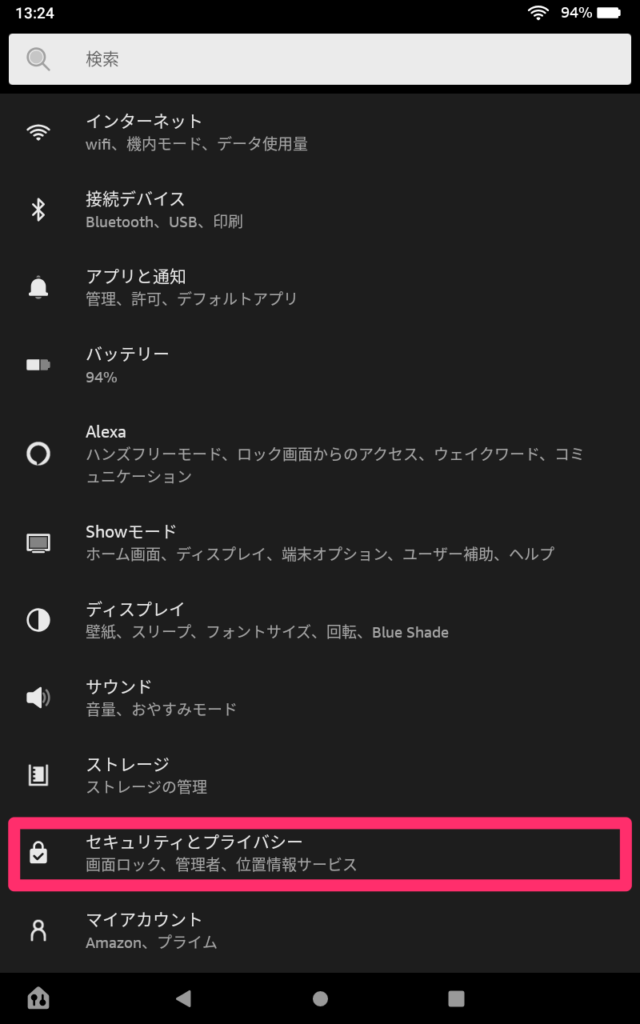
「プライバシー」の項目の「不明ソースからのアプリ」をタップします。
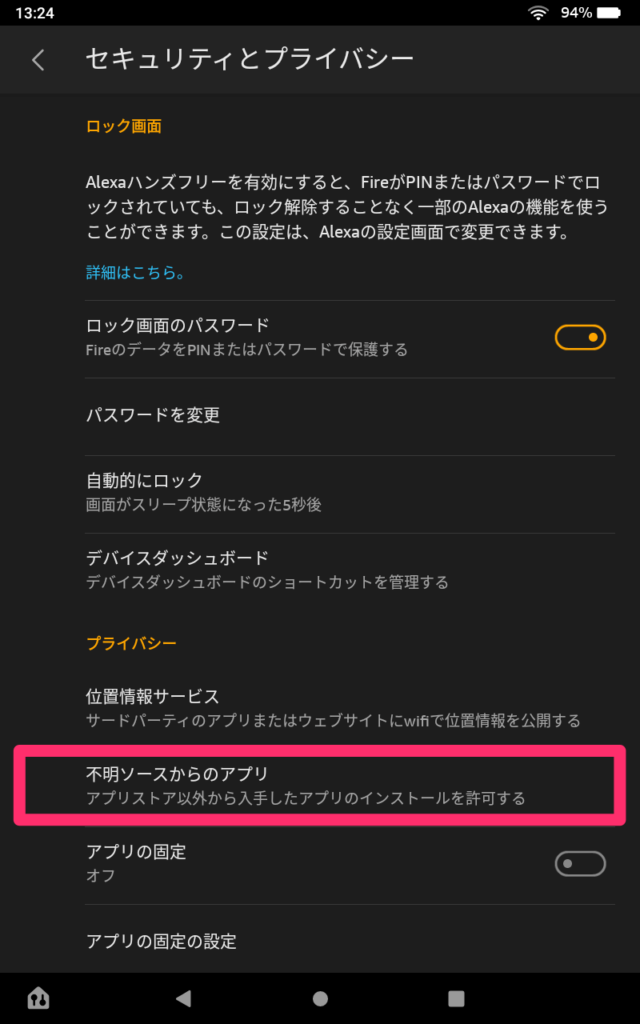
「提供元不明のアプリをインストール」に並ぶ「Silkブラウザ」のアイコンをタップします。
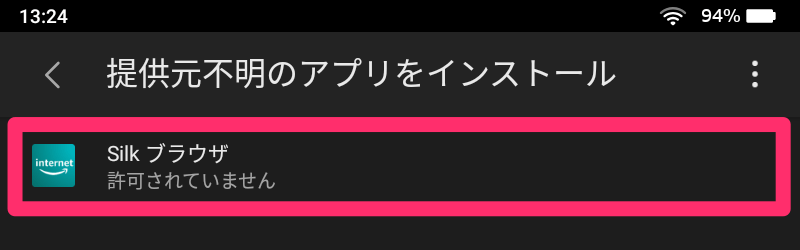
注意書きを読んだうえで「このアプリ提供元を許可」のスイッチをオンにします。
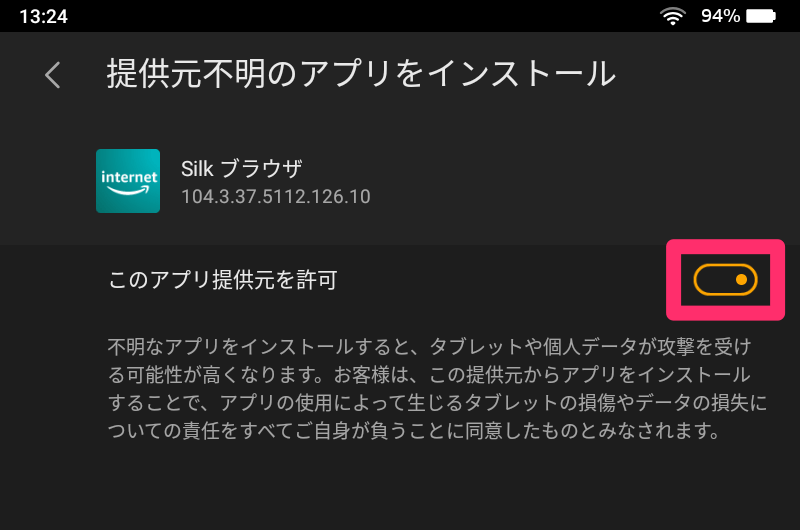
この設定により、SilkブラウザでダウンロードしたAPKファイルのインストールで警告が出なくなります。
またこの設定変更によって、これまでシャットアウトされていた外部からのアプリのインストールが可能になります。
悪意をもったファイルがないとも限らないため、信頼性について確信できるファイルのみを取り扱うようにしてください。
また必要な作業が終わったあとは、すみやかに設定を戻すようにしましょう。
APKファイルとは
「APKファイルとは何?」という人もいるかと思うので、蛇足かもしれませんが、APKファイルについて簡単に説明します。
APKファイルはAndroidアプリ向けの実行ファイル形式
APKファイルとは、プログラムの実行ファイルの形式のひとつで、「Android application package(アンドロイド・アプリケーション・パッケージ)」の頭文字を取ったものです。
APKファイルはAndroidアプリ向けに規格が定められたファイル形式で、中にはアプリを生成するための圧縮ファイルが格納されています。
アプリストア経由でアプリをインストールした場合は、生成物であるアプリがぽんとホーム画面に現れますが、その前段のファイルの状態がAPKファイルです。
Androidデバイスでは、アプリのインストールが厳格にアプリストアで管理されておらず、アプリストア外からAPKファイルをインストール可能です。
そのためGoogle PlayやAurora Storeなど、アプリストアで配信されていないアプリをFireタブレットにインストールして利用できます。
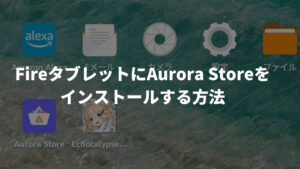

APKファイルでアプリストア外からインストールする危険性について
ただしアプリストアに並んでいるアプリとは異なり、APKファイルの内容の信頼性はまったく保証されていません。
出どころの怪しいものだと、マルウェアが仕込まれている可能性も否定できないため、扱う場合はしっかりとした情報収集が必要です。
同じAPKファイルでも、Aのサイトからダウンロードできるものは安全で、Bのものはマルウェアが仕込まれているという可能性もあるので、特にダウンロード元には気をつけるようにしてください。
APKMirrorのように、アプリ製作者の署名が改竄されていないことをチェックしているサイトを利用するのがおすすめです。
FireタブレットにAPKファイルのインストールを許可する方法まとめ
以上、APKファイルをインストールするための設定変更の手順について解説しました。
作業後はセキュリティの安全性を確保するために、設定を元に戻しておきましょう。
またFireタブレットはAmazonアカウントと密接に結びついているデバイスのため、インストールするファイルの安全性、信頼性には十分注意するようにしてください。
